Como exportar e importar playlists do Spotify
Já mostramos aqui no site a extensão Spotify Playlist Extractor para a pessoa exportar playlist do Spotify facilmente nos formatos .m3u, JSON ou arquivo de texto. A única coisa chata do Spotify é que ele só permite importar playlists do iTunes ou Windows Media Player. Mas felizmente existem aplicativos da web que ajudam a exportar e importar playlists do Spotify facilmente e um deles é o SpotMyBackup. SpotMyBackup permite exportar e importar listas de uma conta do Spotify para outra no formato JSON.
É um ótimo app para fazer backup das suas playlists e não perder tudo caso tenha algum problema.
Como exportar e importar playlists do Spotify
Exportando playlist da conta do Spotify (backup)
Comece entrando no site do app SpotMyBackup http://www.spotmybackup.com/. Clique em “Login with Spotify”.
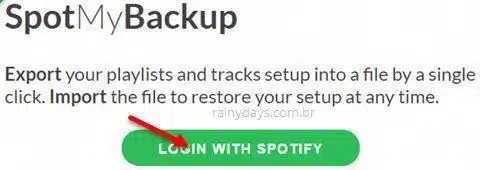
Se não estiver logado no Spotify no navegador faça login com e-mail e senha, depois clique em “Ok” para autorizar o aplicativo a acessar seus dados que serão importados ou exportados.
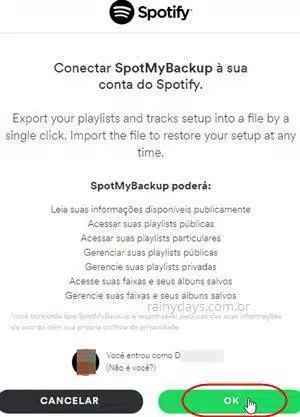
Aguarde ele verificar quantas playlists e músicas você tem guardado no serviço. Quando terminar aparecerão dois botões, “Export” para exportar e “Import” para importar. Clique em “Export” para exportar sua lista no formato JSON.
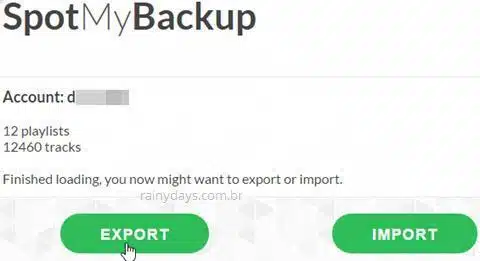
Ele irá fazer a exportação de todas as playlists que você já criou no serviço, até playlists que tenha apagado e estão guardadas no seu histórico do Spotify. Infelizmente não é possível escolher quais playlists e músicas quer exportar/importar, é tudo ou nada.
Salve o arquivo no computador, ele aparecerá com seu nome de usuário e data (1), é só escolher a pasta e clicar em “Salvar” (2).
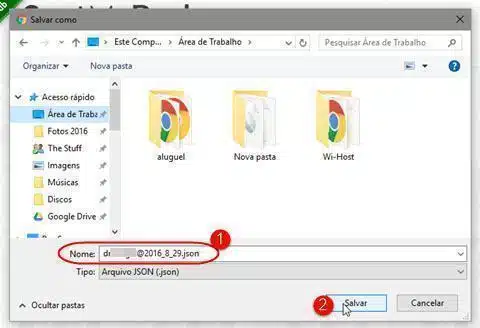
Pronto, suas playlists estão salvas.
Importando playlists para outra conta do Spotify
Para importar suas playlists para outra conta é só entrar na mesma página, fazer login com os dados da conta que quer colocar as playlists que salvou no computador. Será preciso autorizar o app nesta conta também. Deixe o Spotify fechado no computador enquanto realiza o processo.
Depois que ele verificar as playlists e músicas desta conta aparecerão os dois botões verdes, clique em “Import”.
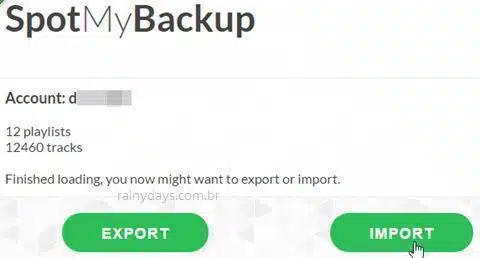
Abrirá um novo botão “Escolher arquivo”, clique nele para procurar pelo arquivo JSON que salvou no computador anteriormente.
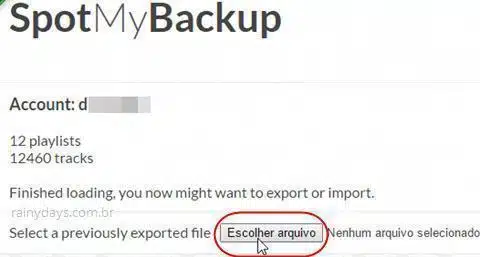
Procure pelo arquivo .json, clique nele (1) e depois em “Abrir” (2).
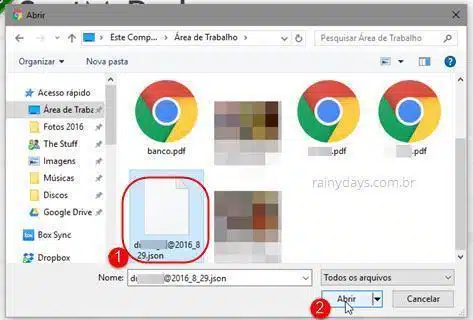
Aguarde ele importar todas as playlists e músicas para a conta, quando terminar a barra ficará completamente verde e escrito “Finished uploading”.
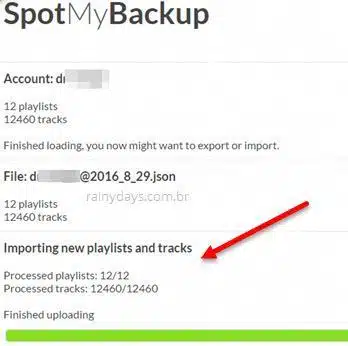
Pronto, todos os dados aparecerão no seu Spotify.
Infelizmente não existem muitas opções para casos em que a pessoa quer exportar ou importar playlists individuais, a maneira mais fácil nestes casos é compartilhar a playlist com a pessoa ou então copiar e colar as url das músicas de uma playlist para outra.
OBS: Você pode revogar acesso do app posteriormente basta entrar em https://www.spotify.com/br/account/apps/ e clicar em “Revogar acesso”.
